このガイドでは、 phpMyAdminを紹介します 、Webベースの mySQL データベースの管理に使用できるクライアント 。 phpMyAdminには多くのツールと機能が含まれていますが、この記事ではいくつかの基本事項のみを取り上げます。
phpMyAdminにログインする方法
- cPanelにログインします
-
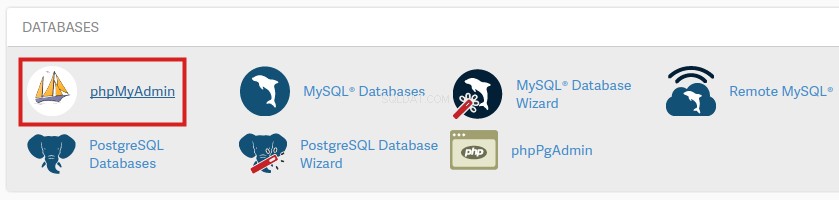 phpMyAdminをクリックします 「データベース」の見出しの下にあるアイコン。
phpMyAdminをクリックします 「データベース」の見出しの下にあるアイコン。 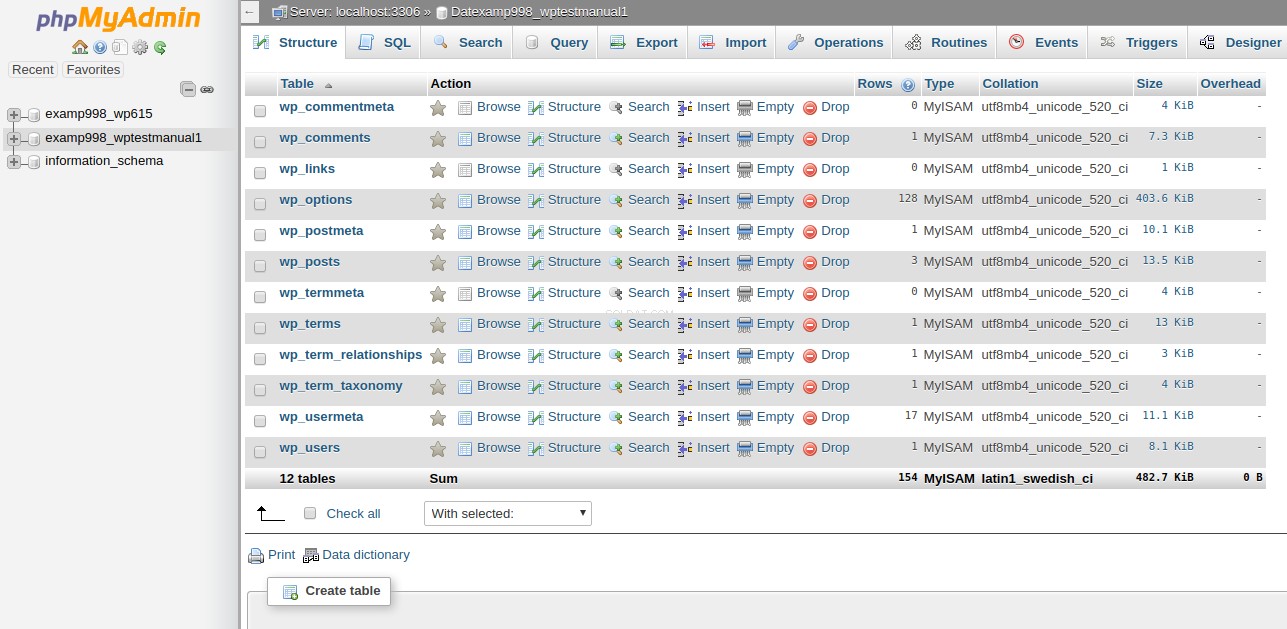 次に、 phpMyAdminにログインします。 。次のようになります:
次に、 phpMyAdminにログインします。 。次のようになります:
phpMyAdminにログインすると何を見ているのですか?
phpMyAdminに初めてログインすると、かなりの量のデータが表示されます。最も基本的なタスクでは、左側のメニューでデータベースを選択し(下のスクリーンショットを参照)、その個々のデータベースの管理を開始します。
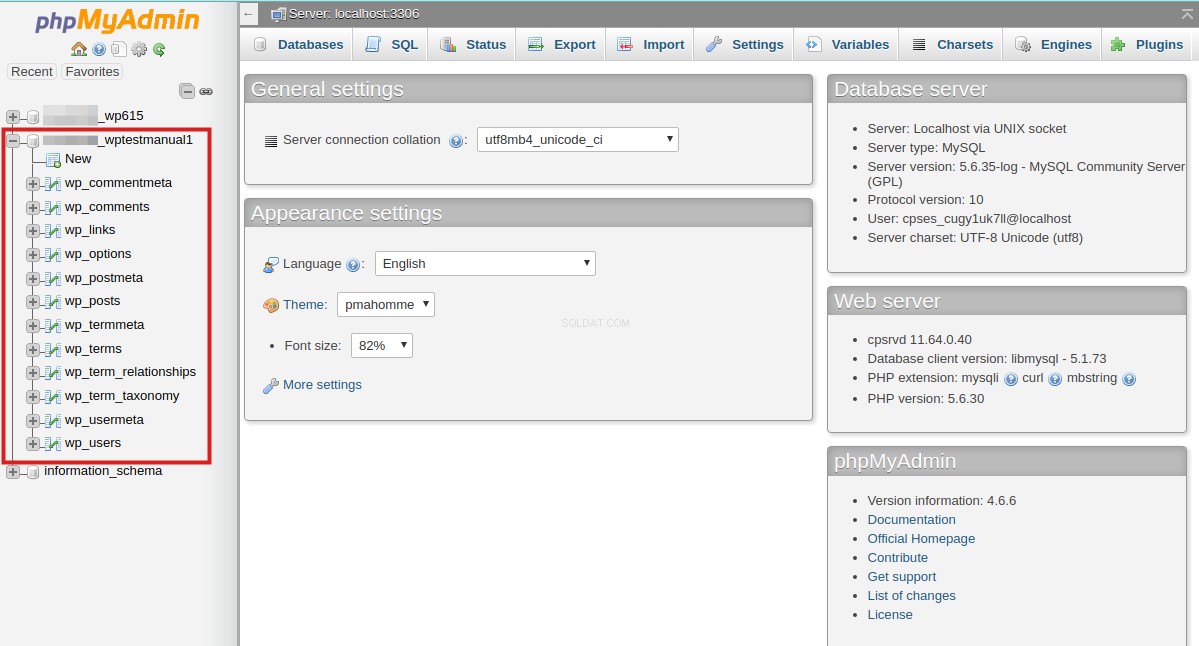 左側のメニューのデータベースのリストのほかに、中央と右側にサーバーの詳細と構成設定がありますページの。
左側のメニューのデータベースのリストのほかに、中央と右側にサーバーの詳細と構成設定がありますページの。
データベースの選択
左側の列のデータベースをクリックすると、そのデータベースに固有の詳細情報が読み込まれます。
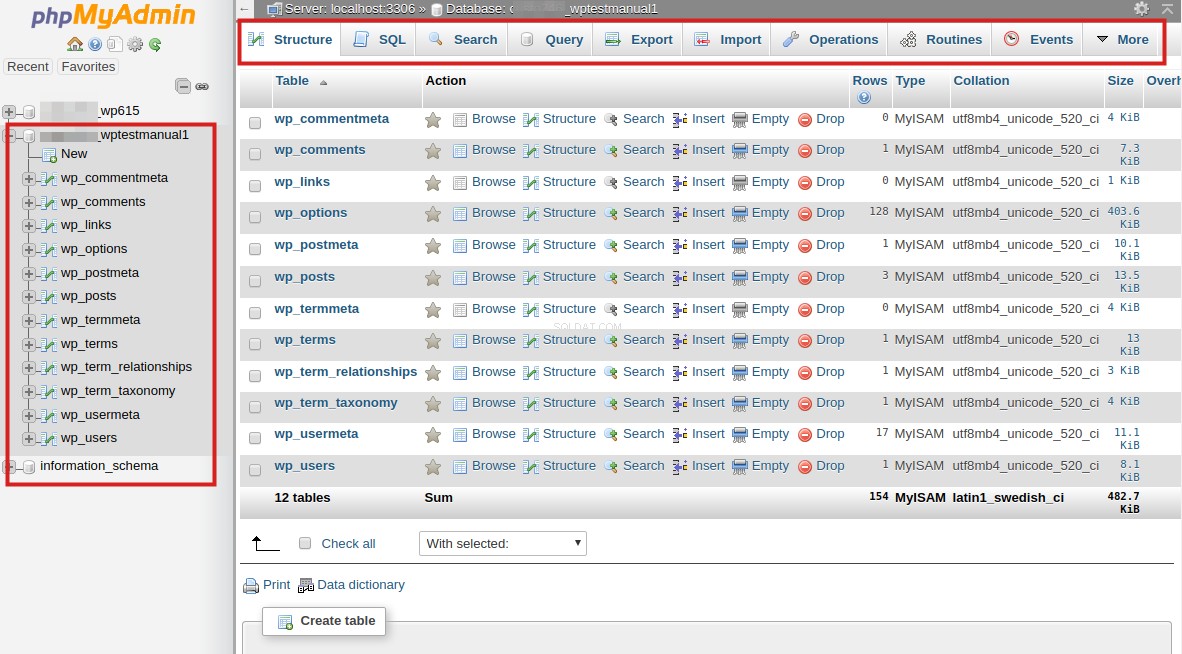 左側のメニューに、データベース内のすべてのテーブルのリストが表示されます。いずれかのテーブルをクリックすると、それらの各テーブルのデータを表示および管理できるようになります。
左側のメニューに、データベース内のすべてのテーブルのリストが表示されます。いずれかのテーブルをクリックすると、それらの各テーブルのデータを表示および管理できるようになります。
トップメニューには、使用しているデータベースのさまざまなオプションが表示されます。たとえば、次のようなものです。
- 構造
- SQL
- 検索
- クエリ
- エクスポート
- インポート
- 操作
開発者にphpMyAdminアクセスを提供する
Web開発者にphpMyAdminアクセスを許可したい場合があることに注意してください。 cPanelアクセスデータ(安全ではありません)を提供する代わりに、phpMyAdminの個別のインストールをインストールして、cPanel自体にアクセスしなくてもアクセスできるようにすることができます。これに関する詳細については、以下を参照してください。
アカウントにPHPMyAdminをインストールする
